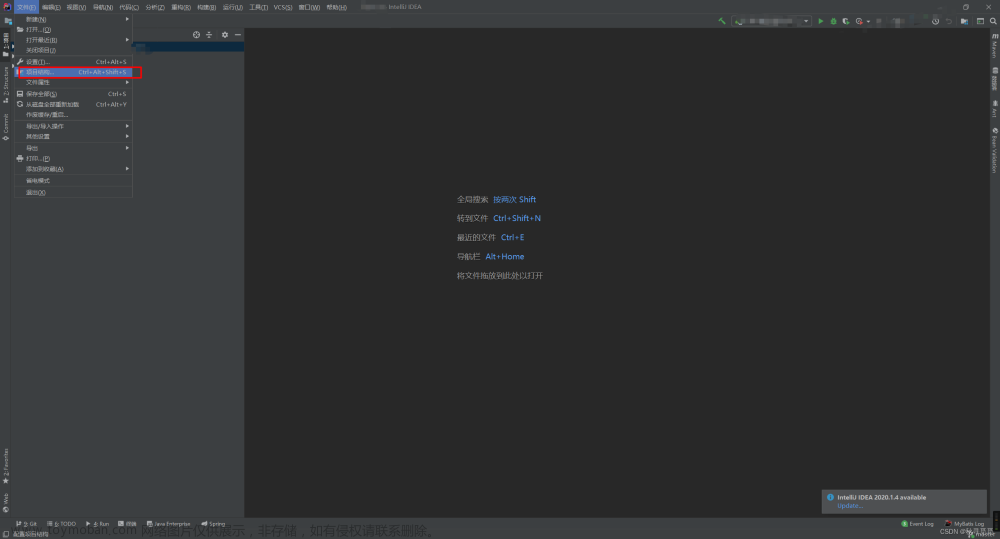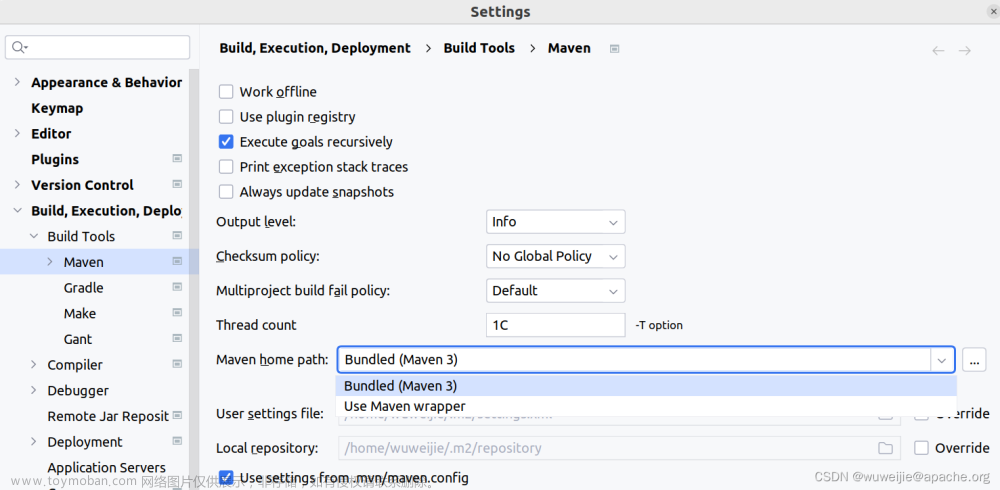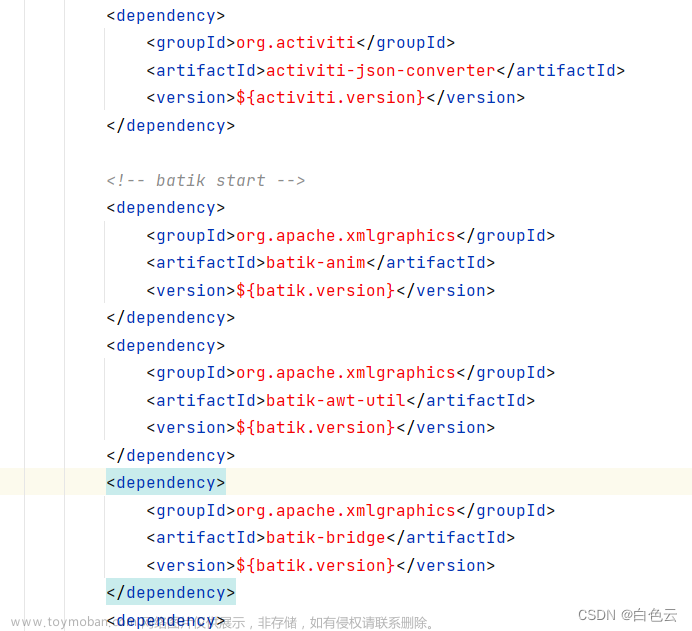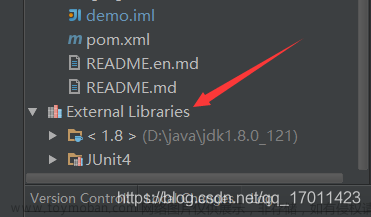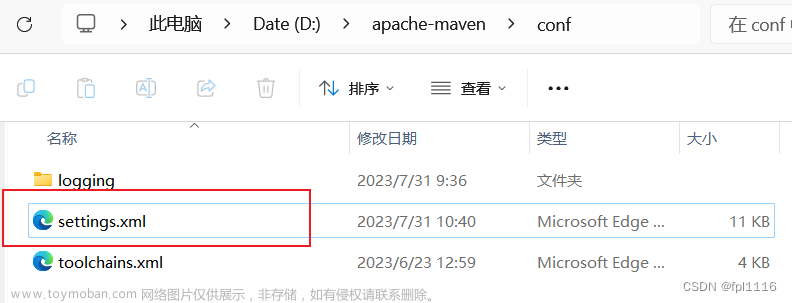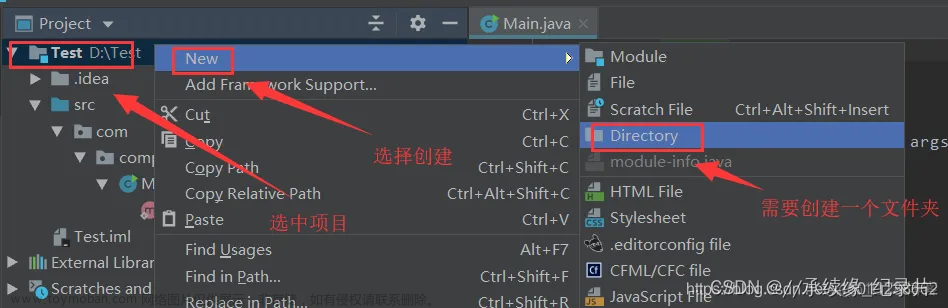两种方式:
①手动刷新
②自动刷新
通常情况下,在我们创建maven项目时,右下角会弹出提示框

这里讲一下二者的区别:
- Import Changes:导入当前pom.xml新添加的依赖;
- Enable Auto-Import:在修改pom.xml后,自动下载依赖。
选择 Import Changes,意味着每次修改pom.xml文件后需要手动刷新一次;
选择Enable Auto-Import,则idea会自动帮你下载新添加的依赖。
本人使用的IDEA是2020.1.2版本,IDEA版本不同选项显示也会略有不同
手动刷新方式

自动刷新方式
在 File ——> Settings ——> Build,Execution,Deployment ——> Build Tools ——> Maven ——> Importing,勾选上Import Maven projects automatically选项。
勾选上表示开启 Enable Auto-Import;
取消勾选则表示 Import Changes。
但在2020.1.2版本中取消了Import Maven projects automatically这个选项,这里借用一下大佬的图

虽然没有这个选项,但也有办法
在每次修改pom.xml文件后,可以点击右上角出现的 M图标

亦或者选择使用快捷键文章来源:https://www.toymoban.com/news/detail-600509.html
Ctrl + Shift + O文章来源地址https://www.toymoban.com/news/detail-600509.html
到了这里,关于【IDEA】maven项目刷新依赖的两种方式的文章就介绍完了。如果您还想了解更多内容,请在右上角搜索TOY模板网以前的文章或继续浏览下面的相关文章,希望大家以后多多支持TOY模板网!